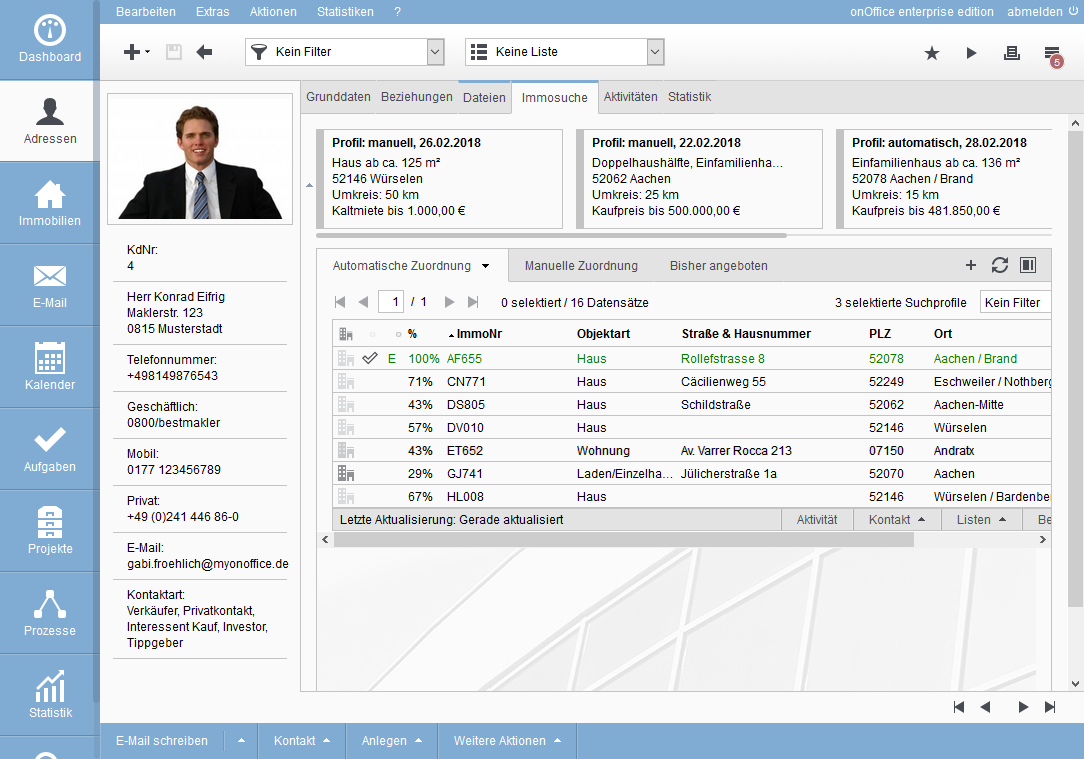Sie befinden sich hier: Home / Module / E-Mail / Portalanfragen
Portalanfragen
Allgemein
Die Portale geben Anfragen von Interessenten als E-Mail mit zusätzlichen Informationen über die angefragte Immobilie weiter. Damit Sie diese wichtigen E-Mails direkt im Posteingang erkennen, werden Portalanfragen mit einem Stern gekennzeichnet. Die E-Mail wird automatisch mit der veröffentlichten Immobilie verknüpft und im Maklerbuch vermerkt. Eine Adressverknüpfung findet ebenfalls statt, wenn die Adresse bereits als Datensatz vorhanden ist und zugeordnet werden konnte. Die Zuordnung erfolgt über die E-Mail-Adresse, die in der E-Mail steht.
Neben der reinen Information über eine Portalanfrage erhalten Sie anhand der Farbe des Sternsymbols weitere Informationen:
 Portalanfrage ohne Adresszuordnung
Portalanfrage ohne Adresszuordnung Portalanfrage mit Adresszuordnung – ungelesenen / gelesene E-Mail einer Anfrage von einem bestehenden Interessenten
Portalanfrage mit Adresszuordnung – ungelesenen / gelesene E-Mail einer Anfrage von einem bestehenden Interessenten Portalanfrage wurde beantwortet – manuell oder über „Portalanfrage direkt beantworten“
Portalanfrage wurde beantwortet – manuell oder über „Portalanfrage direkt beantworten“ Gelbe Sterne werden nur in Verbindung mit dem Anfragenmanager angezeigt. Der Anfragenmanager hat eine Bestätigung der E-Mail-Adresse / Vervollständigung von Adressangaben verschickt
Gelbe Sterne werden nur in Verbindung mit dem Anfragenmanager angezeigt. Der Anfragenmanager hat eine Bestätigung der E-Mail-Adresse / Vervollständigung von Adressangaben verschickt Rote Sterne werden nur in Verbindung mit dem Anfragenmanager angezeigt. Die Verarbeitung wurde abgebrochen. Details finden Sie im Anfragenmanager-Widget. Wenn eine Aufgabe erstellt werden sollte, ist die Aufgabe in der E-Mail oben im Header verlinkt.
Rote Sterne werden nur in Verbindung mit dem Anfragenmanager angezeigt. Die Verarbeitung wurde abgebrochen. Details finden Sie im Anfragenmanager-Widget. Wenn eine Aufgabe erstellt werden sollte, ist die Aufgabe in der E-Mail oben im Header verlinkt.
Wenn eine Portalanfrage einem Adressdatensatz zugeordnet ist, können Sie die Anfragen weiter bearbeiten. Sie werden über die Immosuche in 2 Bereiche aufgeteilt. Ohne Immosuche = direkte Antwort, mit Immosuche = indirekte Antworten. Bei den indirekten gibt es manuelle und automatisierte Antworten.
Adresse aus Portalanfrage anlegen
Wenn der Portalanfrage keine Adresse zugeordnet werden konnte, ist der Stern in der Liste grau. Nach der Zuordnung einer Adresse ändert sich die Farbe des Sterns von grau ![]() zu grün
zu grün ![]() .
.
Bei Portalanfragen ohne zugeordnete Adresse können Sie über den Link „Zuordnen/Anlegen“ neben dem Adress-Icon im Kopf der E-Mail die Adresse zuordnen oder einen neuen Adressdatensatz anlegen.
Wir empfehlen zuerst die Suche nach dem Nachnamen, um eventuelle Dubletten zu finden.
Wenn die Suche nach dem Nachnamen keine Dublette ergeben hat, können Sie über den Tab „Neu“ im Adresszuordnungs-Pop-up mit den Angaben des Interessenten aus dem Portal direkt einen Adressdatensatz generieren.
Über die in der E-Mail verknüpfte Immobilie können Sie außerdem automatisch Suchkriterien anlegen. Dazu werden die Daten der angefragten Immobilie genutzt, mit einem gewissen Toleranzbereich versehen und als Suchprofil beim Interessenten abgelegt.
Hinweis:
Für Portalanfragen ohne Adresszuordnung verhindern Sie das Löschen oder Verschieben aus dem Posteingang , indem Sie „Adresszuordnung bei Portalanfragen erzwingen“ in den Grundeinstellungen aktivieren.
Antwort ohne Immosuche – Portalanfrage direkt beantworten
Sobald einer Portalanfrage eine Immobilie und Adresse zugeordnet sind, erscheint im E-Mail-Header ein Button zur direkten Beantwortung. Um die angefragte Immobilie anzubieten, klicken Sie darauf. Eine E-Mail mit dem zugehörigen Vorlagen-/Exposé-Paar (1-Klick-Exposé) wird automatisch versendet.
Je nach Immobilie möchten Sie eventuell unterschiedliche Vorlagen oder Exposés versenden. Wählen Sie dazu im Drop-down-Menü aus den Paaren für „Beantwortung Portalanfragen“ aus, die in den Grundeinstellungen >> Allgemein hinterlegt sind.
Die Vorlagenpaare finden Sie in den Grundeinstellungen (bzw. bei Gruppen in deren Grunddaten). In jeder Stufe kann ein Immobilienfilter angegeben werden. Wenn die Immobilie aus der Portalanfrage in diesen Filter passt, wird das entsprechende Vorlagenpaar für die „direkte Antwort“ in der E-Mail voreingestellt. Dabei prüft das System Stufe für Stufe. „Keine Vorlage gefunden“ erscheint, wenn die Immobilie in keinen Filter passt. Dann müssen Sie aus den vorhandenen Vorlagenpaaren wählen oder aus der Adresse heraus eine E-Mail mit beliebiger Vorlage schreiben. Dieser Schritt wird im Absatz „Antwort nach Immosuche“ beschrieben.
Nachdem Versand des Angebotes färbt sich der Stern im Postfach blau ![]() und signalisiert so, dass die Anfrage bereits beantwortet wurde.
und signalisiert so, dass die Anfrage bereits beantwortet wurde.
Hinweis:
Eine Blaufärbung des Sternes erfolgt auch, wenn auf die Portalanfrage-E-Mail eine Antwort geschickt oder die E-Mail manuell als beantwortet markiert wird.
Die Färbung funktioniert in dem Fall auch bei E-Mails, die keiner Adresse zugeordnet wurden.
Antwort nach Immosuche
Wenn Sie erst die Adressdaten validieren, die Immosuche durchführen oder einen individuellen Antworttext eingeben möchten, können Sie eine Antwort auch später versenden. Detaillierte Informationen zur Immosuche finden Sie bei Interessenten. Der Fokus hier liegt auf der Antwort-E-Mail.
Manuelle Antwort
Öffnen Sie die Adresse, indem Sie im E-Mail-Header auf den Namen der Adresse klicken. Wählen Sie im Adressdatensatz den Tab „Immosuche“ und dort den Untertab „automatische Zuordnung“. Um die Immosuche zu starten, nutzen Sie den Button „refresh“ in der rechten oberen Ecke der Liste. Über die Pins an jedem Suchprofil legen Sie fest, ob Immobilien nur für ein Suchprofil gesucht werden sollen.
In der Ergebnisliste können Sie eine oder mehrere Immobilien für die Übernahme in die Antwort markieren. In der Listenaktionenleiste direkt unter der Ergebnisliste wählen Sie „E-Mail schreiben“. Es öffnet sich der E-Mail-Schreiben-Dialog, in dem die Adresse bereits als Empfänger verknüpft ist. Zusätzlich sind in diesem Fall alle in der Ergebnisliste ausgewählten Immobilien verknüpft.
Sie können nun die gewünschte Vorlage auswählen oder den Text individuell anpassen und ein Exposé hinzufügen. Wie gewohnt verschicken Sie die E-Mail mit „Versenden“.
Automatische Antwort
Mit dem Zusatzmodul „automatischer Exposéversand“ versenden Sie für ausgewählte Immobilien und Adressen auch automatisch Exposés. Aktivieren Sie beim Anlegen der Adresse aus der Portalanfrage bzw. bei einer zugeordneten Adresse den automatischen Exposéversand.

 Einstieg
Einstieg Dashboard
Dashboard Adressen
Adressen Immobilien
Immobilien E-Mail
E-Mail Kalender
Kalender Aufgaben
Aufgaben Statistik-Baukasten
Statistik-Baukasten Immobilien- / Adressstatistik
Immobilien- / Adressstatistik Anfragenmanager
Anfragenmanager Schaufenster-TV
Schaufenster-TV Akquise-Cockpit
Akquise-Cockpit Marketing Box
Marketing Box Erfolgscockpit
Erfolgscockpit Prozessmanager
Prozessmanager Gruppen
Gruppen onOffice Sync
onOffice Sync Präsentations PDFs
Präsentations PDFs Faktura
Faktura Smart site 2.0
Smart site 2.0 Projektverwaltung
Projektverwaltung Arbeitszeiterfassung
Arbeitszeiterfassung Objektwertanalyse
Objektwertanalyse Mehrsprachenmodul
Mehrsprachenmodul Automatischer Exposéversand
Automatischer Exposéversand Multi-Objekt-Modul
Multi-Objekt-Modul Intranet
Intranet Revisionssichere Mailarchivierung
Revisionssichere Mailarchivierung Favoriten Links
Favoriten Links Textbausteine
Textbausteine Immobilienimport
Immobilienimport onOffice-MLS
onOffice-MLS Portale
Portale Adressen aus Zwischenablage
Adressen aus Zwischenablage Massenaktualisierung
Massenaktualisierung Rechnen mit Formeln
Rechnen mit Formeln Schnellzugriff
Schnellzugriff Vorlagen
Vorlagen Einstellungen
Einstellungen Kundenkommunikation
Kundenkommunikation Externe Tools
Externe Tools Schritt für Schritt
Schritt für Schritt